¿Qué es el comando mkdir en Linux?
El mkdir El comando en Linux/Unix permite a los usuarios crear o crear nuevos directorios. mkdir significa "hacer directorio".
Con mkdir , también puede establecer permisos, crear varios directorios (carpetas) a la vez y mucho más.
Este tutorial le mostrará cómo usar el comando mkdir en Linux.

Requisitos previos
- Sistema similar a Linux o UNIX.
- Acceso a una terminal/línea de comando.
- Un usuario con permisos para crear y cambiar la configuración del directorio.
Sintaxis del comando mkdir en Linux
El comando básico para crear directorios en Linux consiste en mkdir comando y el nombre del directorio. Como puede agregar opciones a este comando, la sintaxis se ve así:
mkdir [option] dir_name
Para entender mejor cómo usar mkdir , consulte los ejemplos que proporcionamos en el resto de la guía.
Cómo crear un nuevo directorio en Linux
Para crear un directorio usando la terminal, pase el nombre deseado a mkdir comando.
En este ejemplo, creamos un directorio Linux en el escritorio. Recuerde que los comandos en Linux y las opciones son sensible a mayúsculas y minúsculas .
mkdir LinuxSi la operación tiene éxito, el terminal devuelve una línea vacía.
Para verificar, use ls .
Cómo crear varios directorios con mkdir
Puede crear directorios uno por uno con mkdir , pero esto puede llevar mucho tiempo. Para evitar eso, puede ejecutar un solo mkdir comando para crear varios directorios a la vez.
Para ello, utilice las llaves {} con mkdir e indique los nombres de los directorios, separados por una coma.
mkdir {test1,test2,test3}No agregue espacios entre corchetes para los nombres de los directorios. Si lo hace, los nombres en cuestión incluirán los caracteres adicionales:
Cómo hacer directorios de padres
Construyendo una estructura con múltiples subdirectorios usando mkdir requiere agregar -p opción. Esto asegura que mkdir agrega los directorios principales que faltan en el proceso.
Por ejemplo, si desea crear "dirtest2 ” en “direst1 ” dentro de Linux directorio (es decir, Linux/dirtest1/dirtest2 ), ejecute el comando:
mkdir –p Linux/dirtest1/dirtest2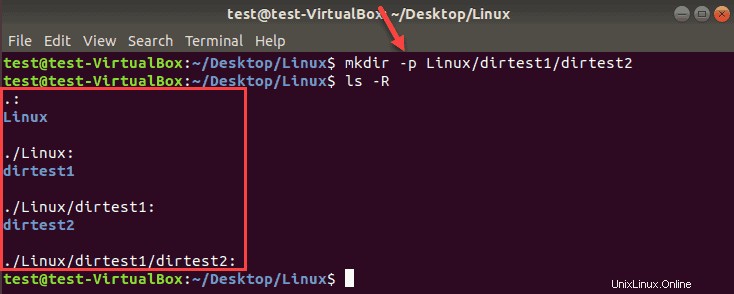
Usa ls -R para mostrar el árbol de directorio recursivo.
Sin el -p opción, el terminal devuelve un error si uno de los directorios en la cadena no existe.

Cómo establecer permisos al crear un directorio
El mkdir el comando por defecto da rwx permisos para el usuario actual solamente.
Para agregar permisos de lectura, escritura y ejecución para todos los usuarios, agregue -m opción con el usuario 777 al crear un directorio.
Para crear un directorio DirM con permisos rwx:
mkdir –m777 DirM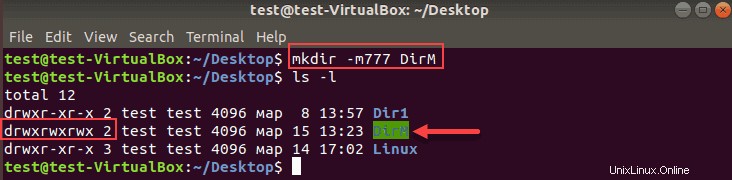
Para enumerar todos los directorios y mostrar los conjuntos de permisos:-l
El directorio con rwx permisos para todos los usuarios están resaltados. Como puede ver en la imagen de arriba, otros dos directorios por defecto tienen rwx permiso para el propietario, xr para el grupo y x para otros usuarios.
Cómo verificar directorios
Al ejecutar mkdir comandos, no hay retroalimentación para operaciones exitosas. Para ver los detalles del proceso mkdir, agregue -v opción al comando de terminal.
Vamos a crear un Detalles directorio dentro de Dir1 e imprimir el estado de la operación:

Al obtener los comentarios del proceso, no es necesario que ejecute ls comando para verificar que se creó el directorio.
Opciones del comando mkdir y resumen de sintaxis
| Opción / Sintaxis | Descripción |
|---|---|
mkdir directory_name | Crea un directorio en la ubicación actual |
mkdir {dir1,dir2,dir3,dir4} | Crea varios directorios en la ubicación actual. no usa espacios dentro de {} |
mkdir –p directory/path/newdir | Crea una estructura de directorios con los directorios principales que faltan (si los hay) |
mkdir –m777 directory_name | Crea un directorio y establece permisos completos de lectura, escritura y ejecución para todos los usuarios |
mkdir –v directory_name(s) | Crea un directorio en la ubicación actual |